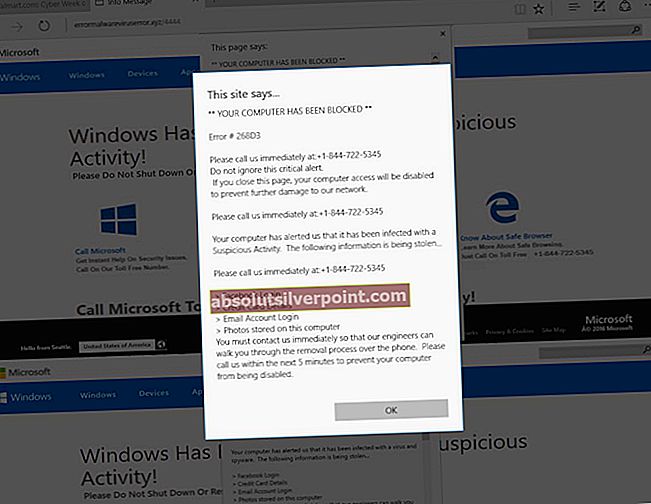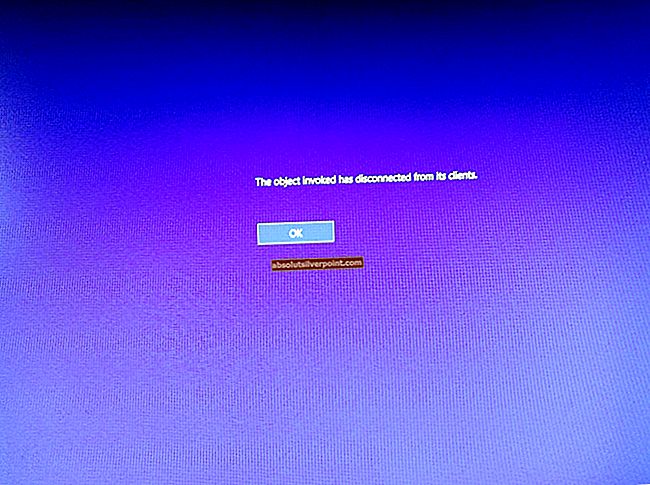Google Sheets on taulukkolaskentaohjelma, joka on osa Google Driven mukana tulevaa ilmaista verkkopohjaista ohjelmistopakettia. Laskentataulukon ohella on myös tekstinkäsittelyohjelma ja esitysohjelma. Nämä sovellukset ovat saatavana myös useilla alustoilla, kuten Windows, MAC, Android, iOS, Windows, Blackberry jne. Paketissa on myös versionhallinta, jossa kukin käyttäjä voi seurata muutoksia jaetussa tiedostossa.

Kuten Excel of Office, myös Sheetsillä on ominaisuus näyttää virhepalkit asiakirjassa. Virhepalkit ovat graafisia esityksiä tietojen vaihtelusta, ja niitä käytetään ilmoittamaan ilmoitettujen mittausten virhe tai epävarmuudet. Tämä antaa käyttäjälle käsityksen siitä, kuinka tarkka mittaus on.
Kuinka lisätä virhepalkit Google Sheetsiin?
Jotta voisit lisätä virhepalkkeja Sheets-tietoihisi, varmista ensin, että sinulla on täydelliset mittaukset ja virheitä kutakin vastaan. Tämä vaihe on välttämätön, koska virhepalkit voidaan esittää vain, jos X- ja Y-akselit ovat oikeat.
Jos sinulla ei ole virhearvoja, voit käyttää kaavioon myös vakioprosenttia. Kaikki riippuu työstäsi / projektistasi.
- Varmista, että sinulla on oikeat tiedot lisätty taulukoihin. Valitse tyhjä solu ja napsauta Lisää kaavio arkin yläosassa olevasta navigointipalkista.

- Nyt avautuu uusi tyhjä kaavio, jossa ei ole valittuja arvoja. Klikkaa X-akseli käyttämällä oikeaa navigointipalkkia ja valitse solut jota haluat käyttää X-akselilla. Voit valita solut helposti hiirellä. Paina OK, kun olet valmis.

- Valitse nyt Sarja vastaavasti yksi kerrallaan. Napsauta kuvaketta kerran, valitse solu; jatka näin, kunnes olet määrittänyt kaikki sarjat vastaavasti. Voit valita myös käyttämällä massavalintaa.

Hyvä tapa selvittää, oletko lisännyt arvot oikein, on nähdä, onko kaaviossa eri värejä. Jos näin ei ole, voit yrittää lisätä tiedot uudelleen oikein.
- Valitse nyt välilehti Mukauta käyttämällä oikeaa siirtymispalkkia ja laajenna sarja. Tarkistaa laatikko Virhepalkit ja valitse avattavasta valikosta, haluatko valita prosenttiosuuden vai absoluuttisen arvon.

- Voit laajentaa staattisten arvojen asettamista Hakea: ja valitse sarake, johon haluat käyttää staattista arvoa. Alhaalla voit laajentaa Tyyppi ja valitse Jatkuva. Sen edessä voit määrittää sille arvon.

- Tallenna muutokset, kun olet ottanut muutokset käyttöön. Kun olet laajentanut kaaviota, näet virhepalkit selvästi. Jos sinulla on ongelmia vaihtoehtojen muuttamisessa tai joidenkin toimintojen lataamisessa, varmista, että Internet-yhteys on aktiivinen ja sivu on ladattu oikein.